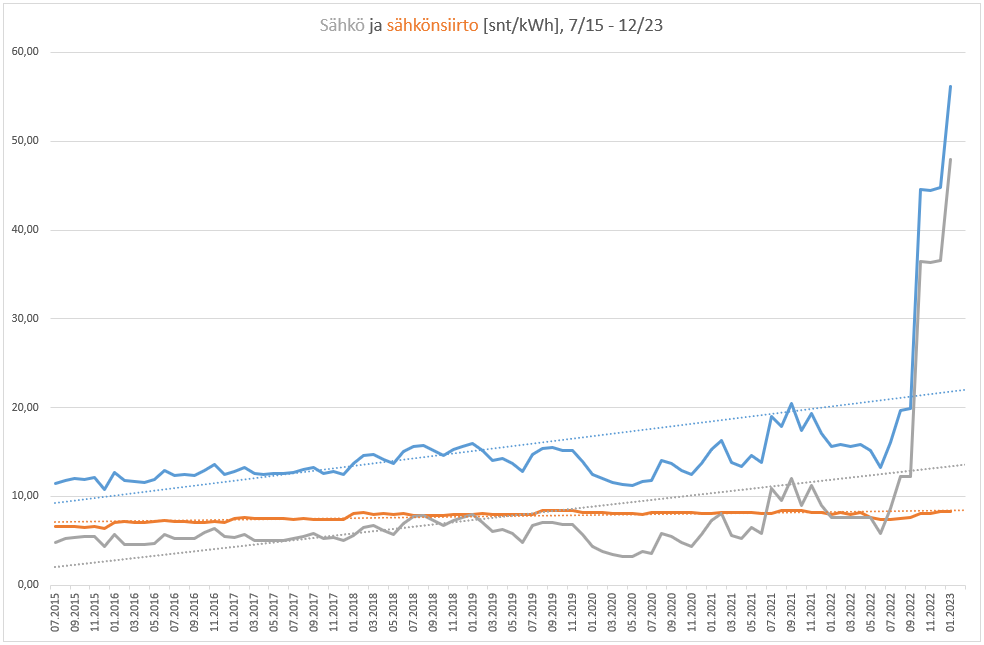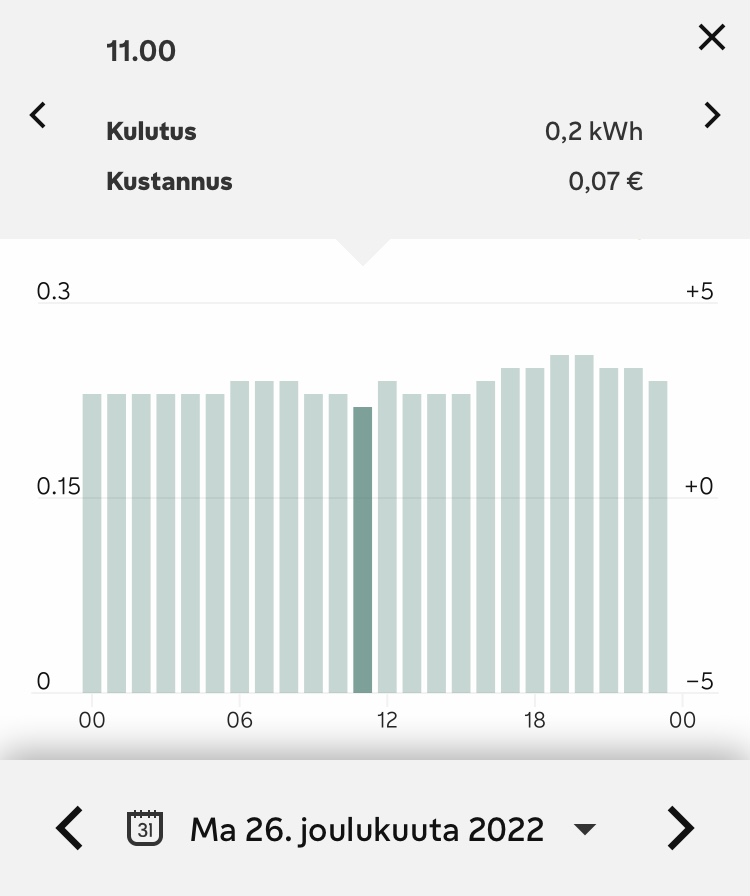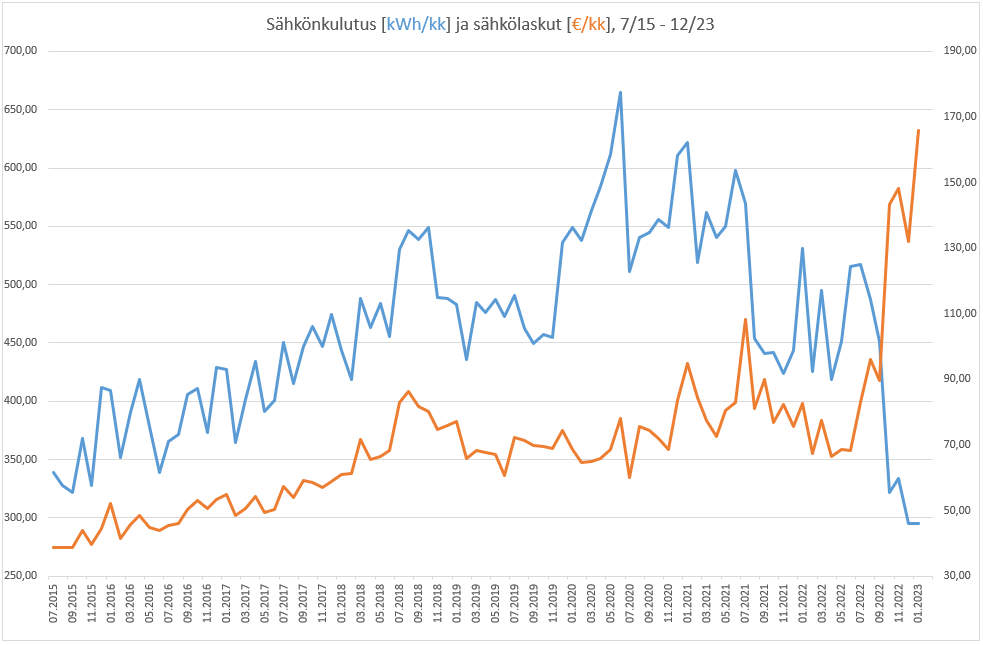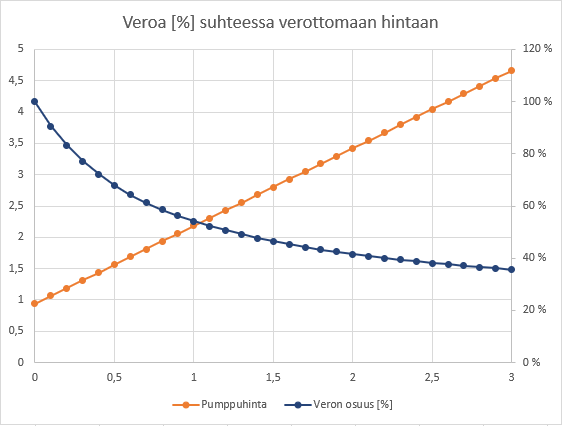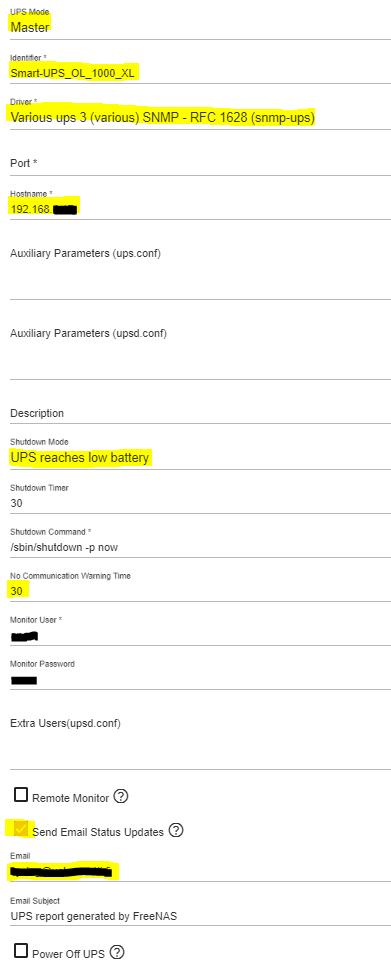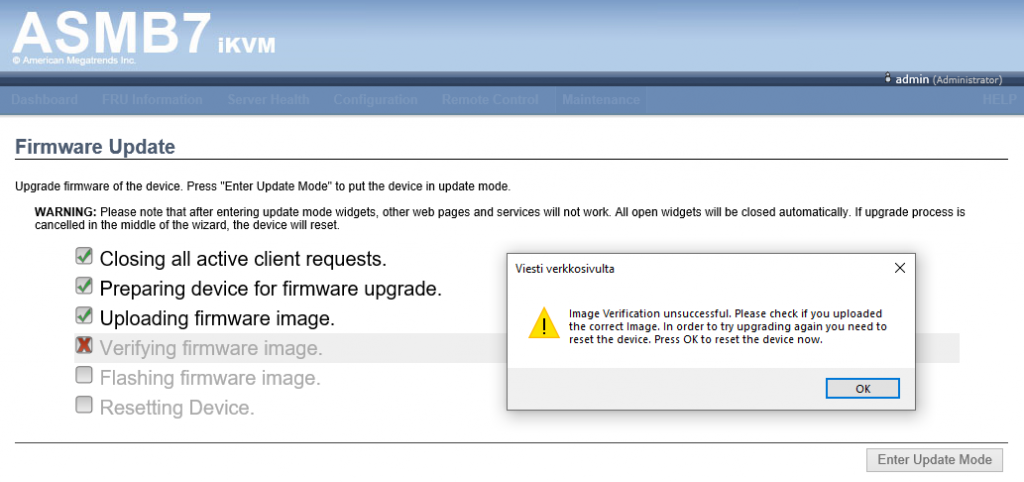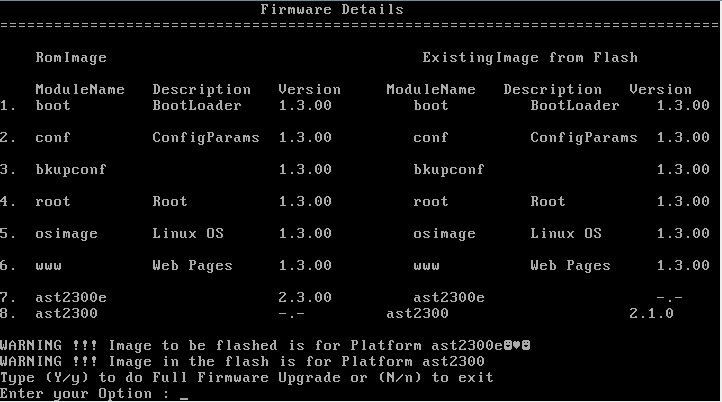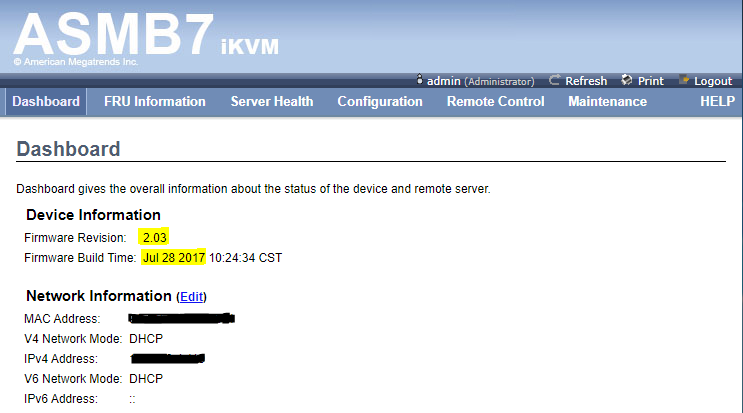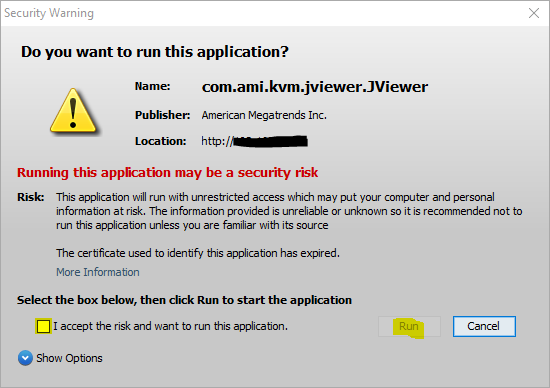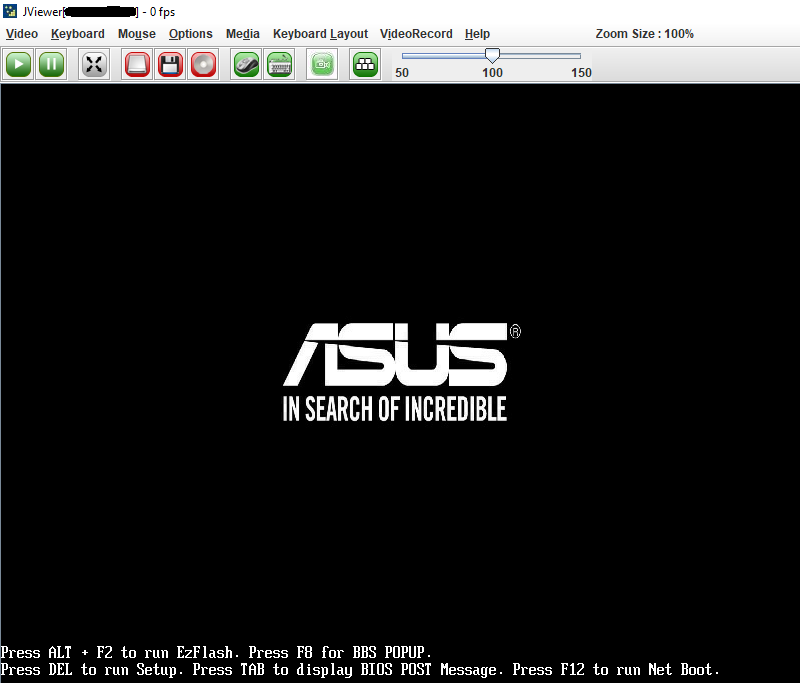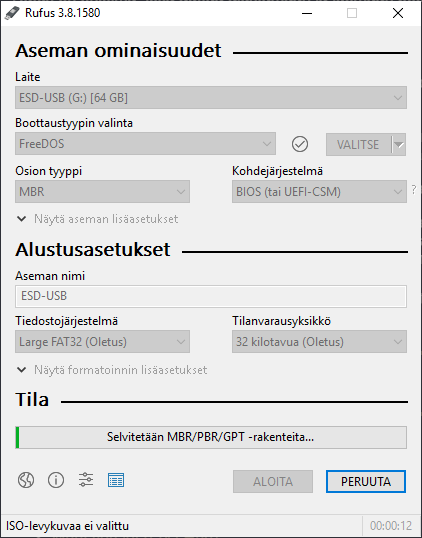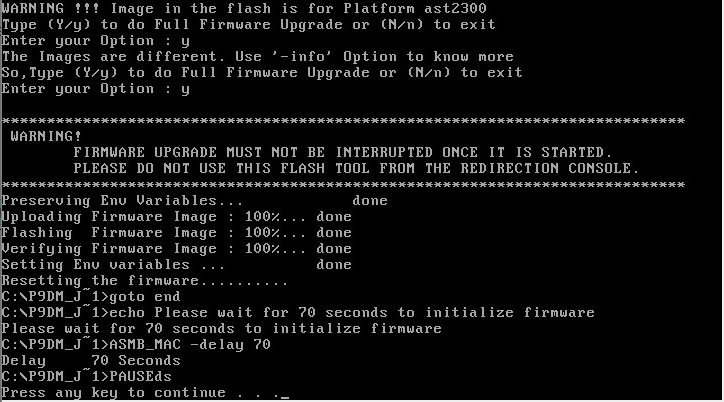Sain lahjoituksena Philipsin CD-tallentimen lähemmäs 20 vuotta sitten. Laite itsessään toimi, mutta sen suurin ’ongelma’ oli sen käyttämät kalliimmat CD-R-Audio levyt. Tavalliset CD-R levyt siinä ei toimi, vaikka ne ovat käytännössä identtisiä CD-R-Audio levyjen kanssa – ainoa ero on levylle kirjoitettu disc application code, joka kertoo kyseessä olevan lisensoidun audiolevyn. Tällaisesta levystä on maksettu rojalteja levy-yhtiölle kompensoimaan kotikopioinnista aiheutuvia taloudellisia menetyksiä – soitin siis valvoo ja sallii maksua vastaan tehtävän kopioinnin.

Tätä ’ongelmaa’ varten hankin mod-piirin (lähemmäs 15 vuotta sitten). Piirin asennus oli varsin yksinkertainen toimenpide, mutta se ei lähtenyt toimimaan. Ilmoitin asiasta myyjälle ja sain uuden piirin, mutta sekään ei toiminut. Tämän myötä soitin jäi pölyttymään muuttolaatikkoon. Pikaisen laskelman mukaan soitin on ollut mukana 5-6 muutossa.
Oliko verkonpainon mukana rahtaaminen kaikki nämä vuodet järkevää? Ehdottomasti! 😀
Menneen talven lumia
Aika on ajanut tällaisista tallentimista ohi, joten mod-piirin toimintaan saaminen on lähinnä työvoitto. Myöskin levyjen hinnat ovat pudonnut vuosien varrella järkevälle tasolle, joten CD-R-Audio -levyjen kustannuskaan ei muodostuisi ongelmaksi, mikäli fyysisiä levyjä vielä haluaa kopioida ja käyttää. Pikaisella tarkastuksella halvimmat CD-R-Audio levyt ilman koteloa lähtee mukaan 50snt/kpl, kun tavallinen CD-R vuorostaan 17 snt/kpl.
Hankittu mikä hankittu
Piirin hankin aikanaan modchip.it -kaupasta, josta sitä nykyisinkin saa. Piiri kustantaa 20€ + postit. Kaikessa yksinkertaisuudessaan mod-piiri on PIC16C54 mikrokontrolleri, jossa on pieni ohjelma, joka tunnistaa levyntunnistus rutiinin, ja palauttaa vastauksena kyseessä olevan CD-R-Audio levyn – vaikka todellisuudessa ei olekaan.
Hataralla pohjalla, silti välillä onnistaa
Asennusohjeet on vuosien saatossa kadonneet johonkin, eikä valmistajan sivujenkaan ohjeet toimineet. Kovin suuria toiveita mahdollisen kytkentävirheen löytämiseksi ei ollut. Kytkennät olin tehnyt ohjeiden mukaan, enkä sen syvällisemmin niitä edes tuolloin miettinyt – modin piti olla yksinkertainen. Ainoa mitä tähän hätään pystyin tekemään, oli käydä piirin pinnit läpi datalehdestä ja tutkia onko siellä jotain epämääräisen oloista. Ja sieltä se syyllinen löytyikin, piiriltä puuttui kätevästi käyttöjännite.
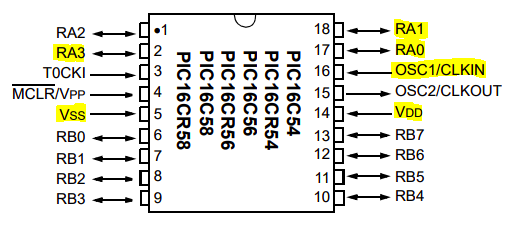
Piirille kyllä tuli käyttöjännite, mutta se oli kytketty Vpp-pinniin (jalka 4), joka myös resettinä toimii. Oikea olisi ollut Vdd-pinni (jalka 14). Kun siirsin johdon oletettuun oikeaan paikkaan, niin soitin lähti ’laakista’ toimimaan. Soitin tunnisti levyn tallennuskelpoiseksi, mutta kun tallennusta yritti, sain virheen NO-OPC.
Ongelmasta toiseen
NO-OPC ilmoitus ei johdu mod-piiristä, vaan kyse on Optical Power Calibration viasta. Ennen levyn polttamista, soitin kalibroi laserin tehon optimaaliseksi parhaan polttotuloksen aikaansaamiseksi. Tämä kalibrointi siis epäonnistui.
Tällainen vika voi aiheutua huonosta levystä (laadulla on väliä, toiset merkit toimivat paremmin kuin toiset), mutta yleensä syynä on laserin ikä – sekään ei ole ikuinen. Vaihtamalla tämäkin korjaantuisi, mutta varaosa maksaa reilu 50€ ja siitäkin löytyi tarinoita, että vaihdon jälkeen kirjoitus ei toiminut sitäkään vähää – luennan toimiessa yhtä hyvin kuin aiemmin. Ottaen huomioon laitteen hyödyllisyys vuonna 2023, ei uutta laseria kannata hankkia.
Silmiin osui myös mielenkiintoinen havainto, jonka joku oli tehnyt – kun laitteen jättää lämpenemään joksikin aikaa, NO-OPC ongelma korjaantuu. Soitin levyä puolisen tuntia, vaihdoin tilalle tyhjän levyn, kokeilin kopiointia ja toden totta – toimii!
Mod-piiri toimii, käyttö sekavaa
Oli hienoa saada korjattua kytkentä ja testattua, että kopiointi todella toimi.
Kopiointiprosessi itsessään oli jotenkin todella sekava ja tuntui, että laite jäi jotenkin ajoittain jumittamaan. Tuo lämpenemällä aikaansaatu korjautuminen voikin viitata toiseen ongelmaan, kondensaattoreihin. Jumittelu voi olla seurausta huonolaatuisesta sähköstä, jolloin siihen auttaisi aika varmasti kondensaattoriremontti. Täytyy katsoa, josko tällaisen operaation vielä jonain päivänä tekisi.
Todellinen yllätys
Kyseinen mod-piiri toimii myyjän mukaan Philips 560/760/765/870/880, Marantz DR700 sekä Traxdata 900 kopioijilla, näissä on todennäköisesti sama kirjoittava asema käytössä. Tästä päästäänkin mielenkiintoiseen aiheeseen, nimittäin tuohon levyntunnistus prosessiin ja mikrokontrollerilla olevaan ohjelmaan. Hallussani olevan piirin lähdekoodia ei saa mistään, mutta nelisen vuotta sitten joku oli selvitellyt asiaa ja tehnyt oman mod-piirin käyttäen Arduino Nanoa. Ja kaikkien iloksi vielä julkaissut tulokset Githubissa, mukaan lukien lähdekoodin.
Githubin materiaaleista löytyi myös vahvistus epäilykseni väärästä pinnijärjestyksestä.
Kuvia omista säädöistä
Lopuksi vielä kasa kuvia mod-piirin asennuksesta. Työn jäljestä saattaa tulla sanomista, ainakaan Voultar ei tällaista kelpuuttaisi. Kolvailut tuota korjausta lukuun ottamatta olen tehnyt jo ennen kuin alaa AMK:ssa olin opiskellut. Juotosten kestävyyteen luotan, mutta kuumaliiman pitoon en niinkään – eikä kuumaliimaa tuolla edes tarvitsisi. Asennuksesta olisi tullut siistimpi, mikäli mikrokontrolleri olisi ollut SSOP pintaliitos kotelossa, sekä kiinnitetty palaan piirilevyä.
Alla yleiskuva soittimen sisällöstä, sekä mikrokontrollerin asennuksesta.


Yleiskuva tehdyistä kytkennöistä:
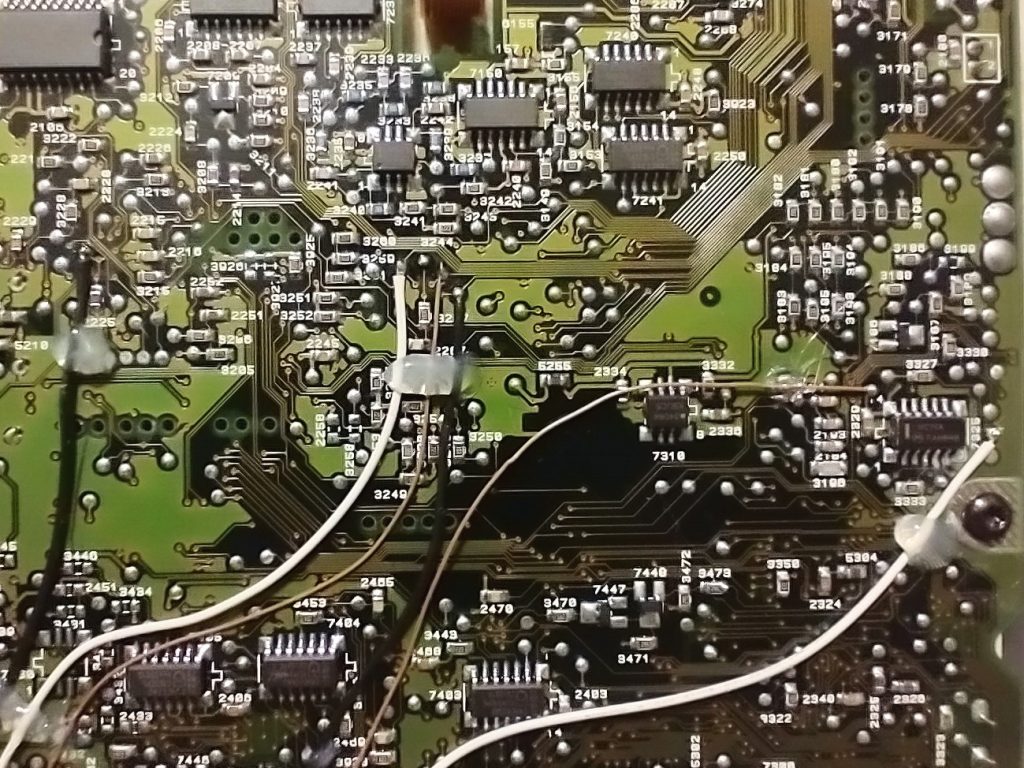
Lähikuvia kytkentäpisteistä:



Linkkejä:
– Ohjekirja
– Huolto-ohjekirja